Parandage Samsungi kaamerat keelavad turvapoliitikad
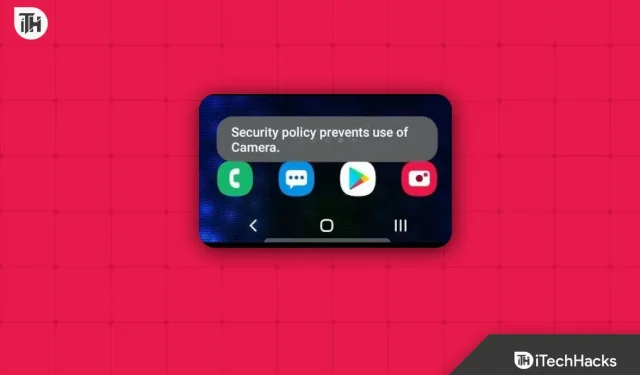
Viga “Turvapoliitika keelab kaamera kasutamise” on Samsungi kasutajate seas viimastel päevadel levinud. See viga takistab Samsungi seadmete kasutajatel kaamerat oma seadmetes kasutada. Kasutajad teatasid sellest veast oma seadmetes pärast Samsungi seadmete OS-i värskendamist uusimale versioonile. Niisiis, mis on probleemi põhjus ja mida saab selle lahendamiseks teha?
Selle probleemi levinumad põhjused on rikutud kaamerarakenduse vahemälu, kolmanda osapoole rakendus, valed sätted, vigased värskendused, aegunud OS jne.
Parandatud: turvapoliitika piirab kaamera kasutamist Samsungis
Pole põhjust muretseda; Selles artiklis loetletakse kõik tõrkeotsingu sammud, mis aitavad teil Samsungis parandada probleemi „Turbeeeskirjad ei luba kaamerat kasutada”.
Taaskäivitage seade
Vead võivad selliseid probleeme põhjustada; Seadme taaskäivitamine lahendab probleemi suure tõenäosusega ja ei pea teid järgima selles artiklis teisi samme. Soovitame teil seadmest eemaldada SD-kaart ja SIM-kaart ning see taaskäivitada. Selleks järgige alltoodud samme.
- Vajutage ja hoidke all oma Samsungi seadme toitenuppu , seejärel puudutage Toide välja .
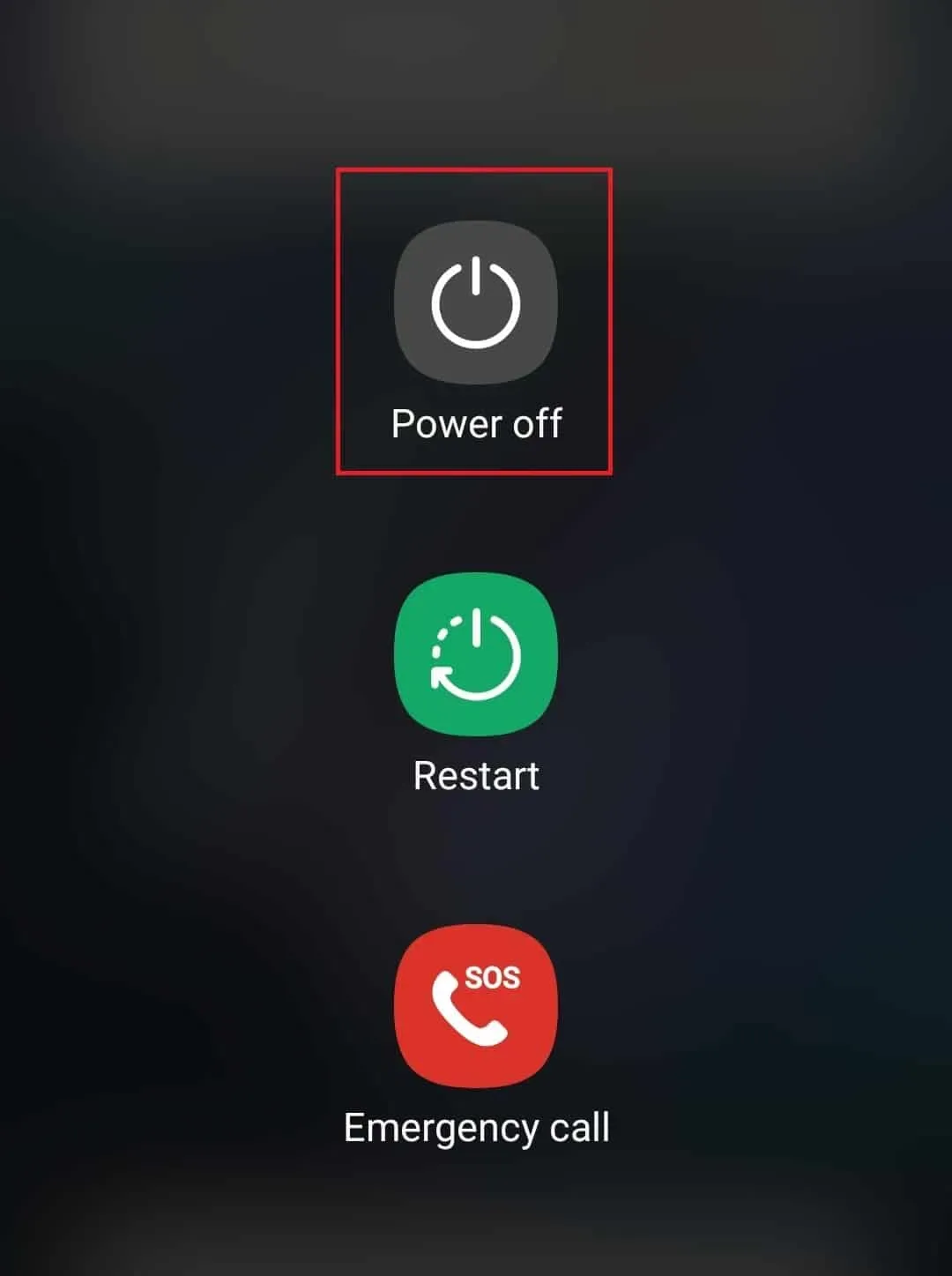
- Seadme väljalülitamiseks puudutage uuesti Power Off .
- Nüüd eemaldage Samsungi seadmest SIM-kaart ja mälukaart.
- Ühendage telefon laadijaga ja laadige see täielikult.
- Kui aku laetuse tase on 100%, vajutage ja hoidke telefoni sisselülitamiseks all toitenuppu .
Tühjendage kaamerarakenduse vahemälu
Kui näete oma Samsungi seadmes tõrketeadet „Turvapoliitika keelab kaamera kasutamise”, võite proovida kaamerarakenduse vahemälu tühjendada. Selleks on järgmised sammud.
- Vajutage ja hoidke all kaamera rakenduse ikooni ja seejärel puudutage Rakenduse teave .
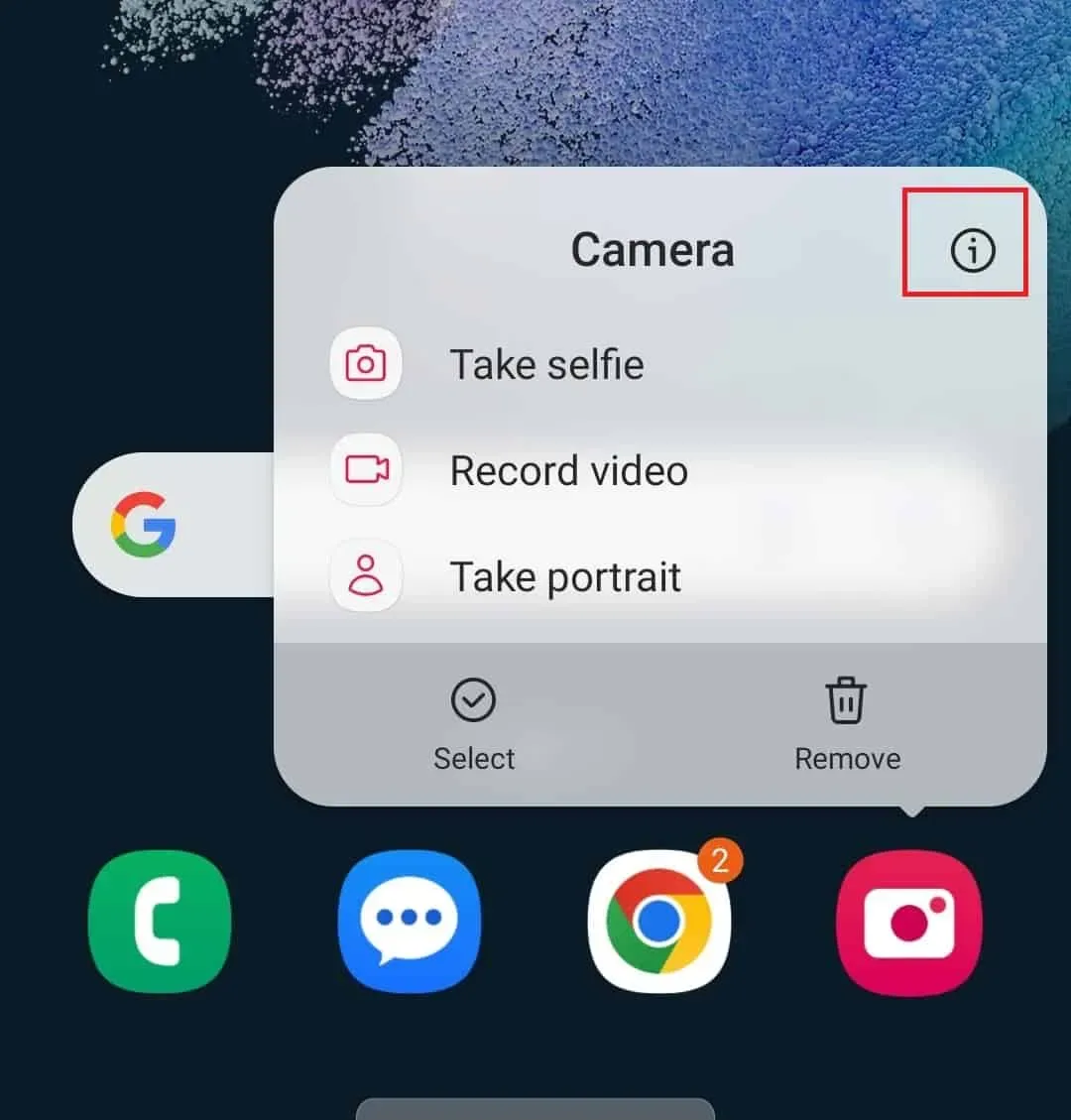
- Puudutage rakenduse teabe ekraanil Salvestusruum .
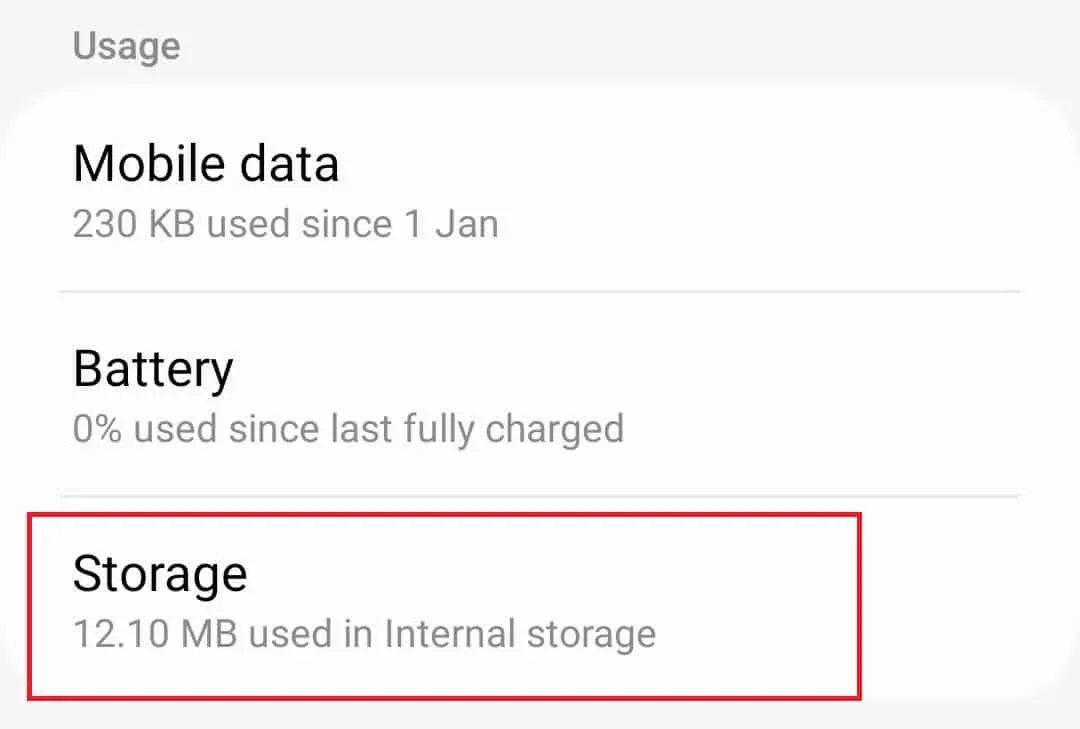
- Nüüd puudutage kaamerarakenduse vahemälu tühjendamiseks nuppu Tühjenda vahemälu .
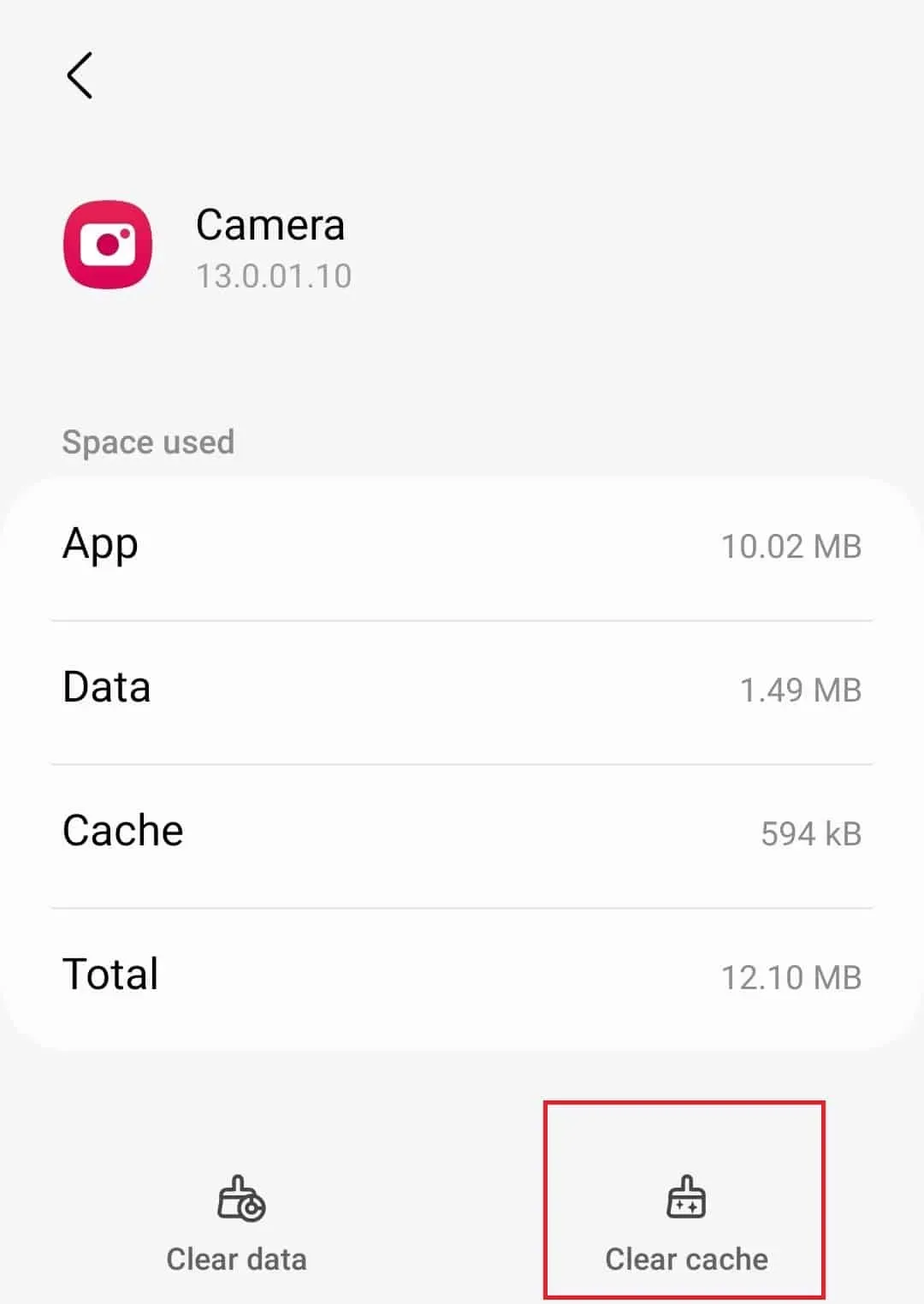
- Vaadake, kas probleem on lahendatud või mitte. Kui probleem püsib, puudutage rakenduse Kaamera andmete kustutamiseks valikut Kustuta andmed .
Värskendage oma seadet
Sama probleemi põhjuseks võivad olla ka ootel värskendused. Installige kõik teie seadmele saadaolevad värskendused, mis peaksid probleemi lahendama. Selle sammud on toodud allpool:
- Klõpsake oma telefonis rakenduse Seaded ikoonil .
- Kerige seadetes alla ja klõpsake nuppu Tarkvaravärskendus .
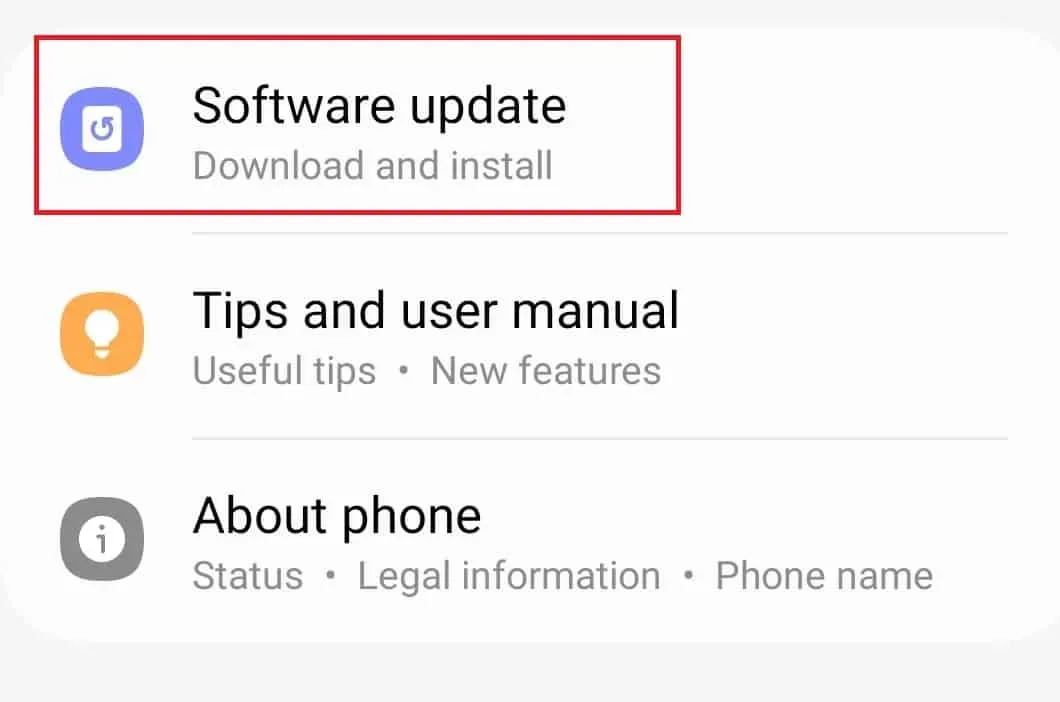
- Nüüd klõpsake nuppu “Laadi alla ja installi”; teie seade kontrollib värskendusi .
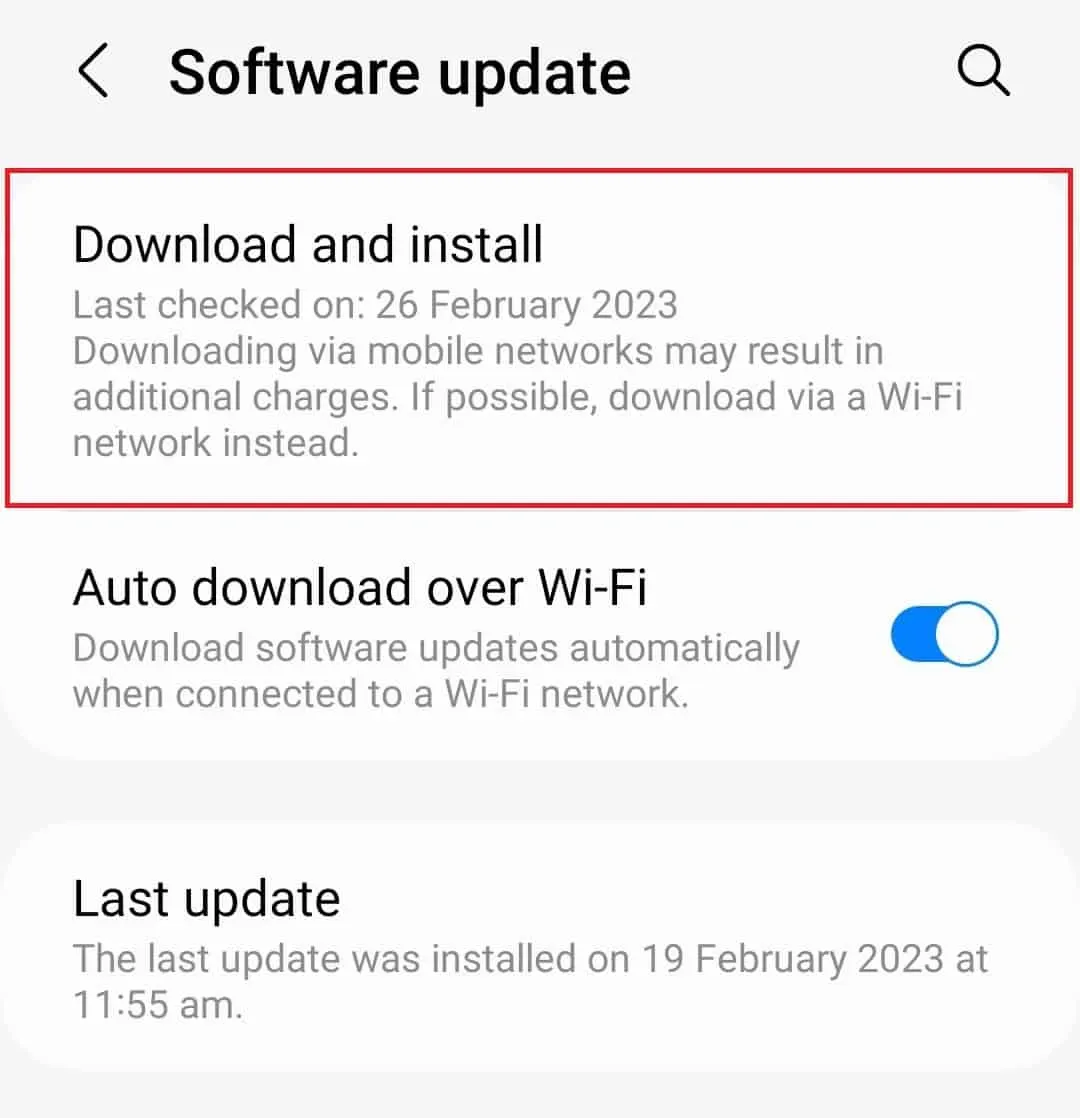
- Installige kõik saadaolevad värskendused ja taaskäivitage telefon.
Keelake andurite keelamise funktsioon
Kui teie Samsungi telefoni turvapoliitika keelab kaamera kasutamise, võite proovida andurite keelamise funktsiooni keelata. Selleks on järgmised sammud.
- Avage oma Samsungi seadmes “Seaded” .
- Klõpsake seadete allosas valikul „Teave telefoni kohta” .
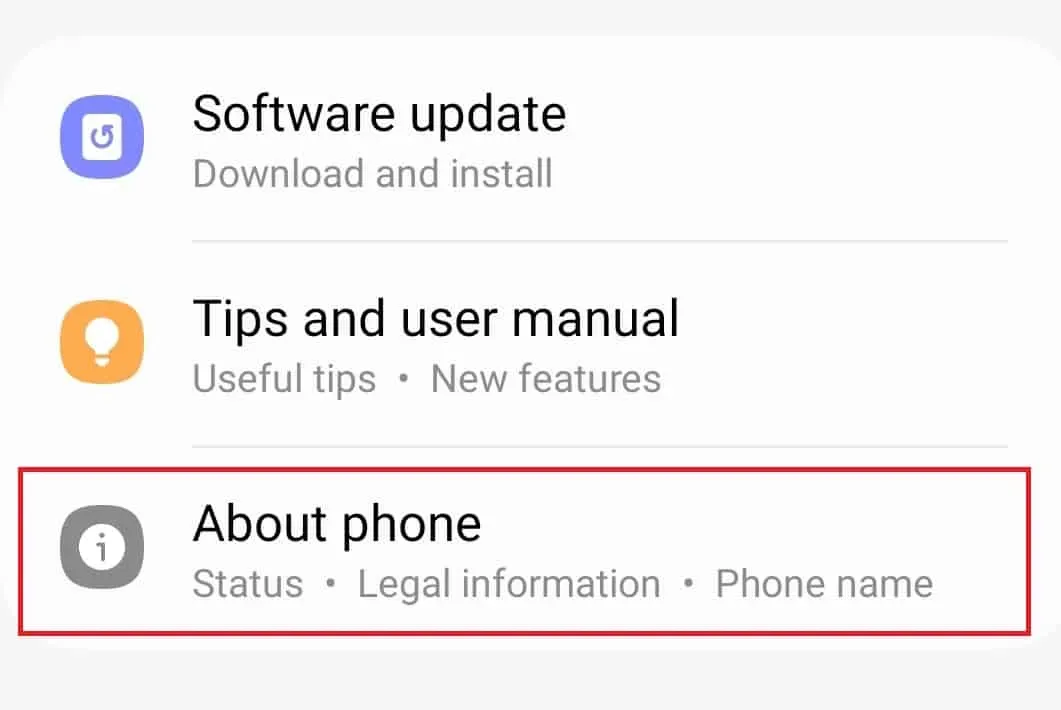
- Siin klõpsake nuppu Tarkvarateave .
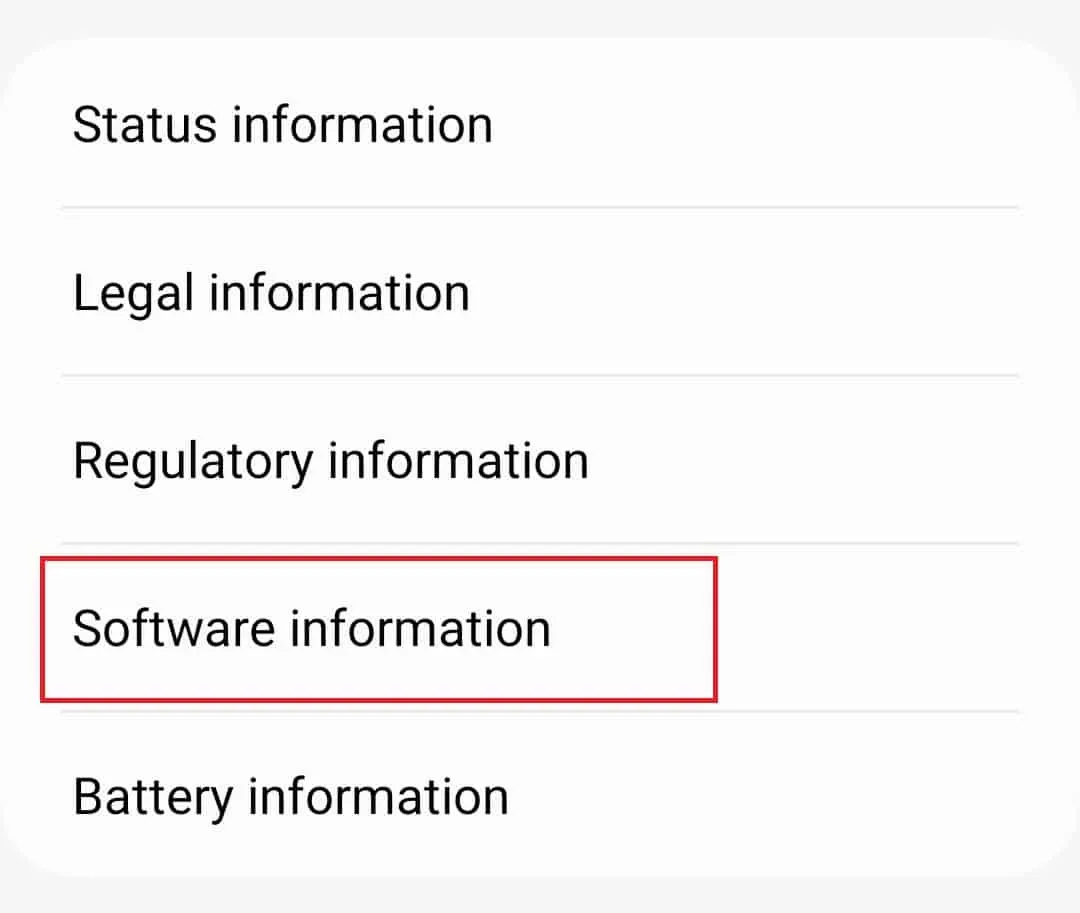
- Klõpsake paar korda konstruktsiooninumbril 6-7 korda.
- Jätkamiseks peate sisestama oma seadme pääsukoodi/PIN-koodi.
- Ekraanile ilmub teade, et “Arendaja režiim on lubatud”.
- Naaske seadete menüüsse . Siin näete arendaja valikuid ; klõpsake sellel.
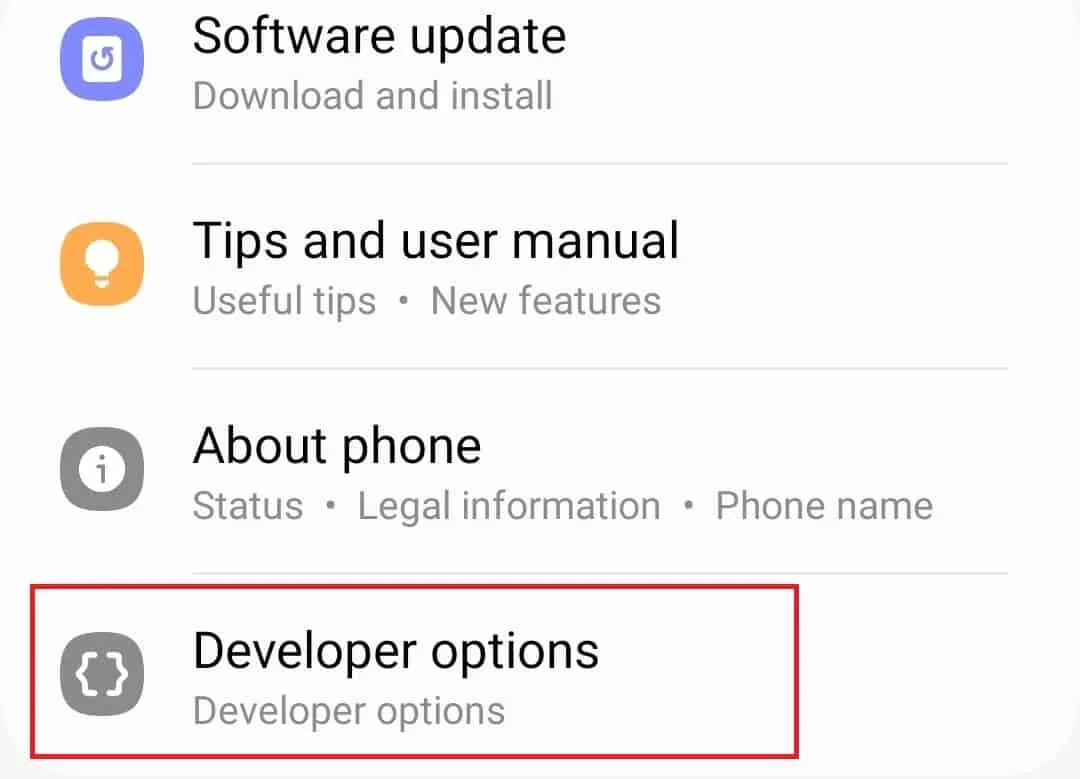
- Nüüd klõpsake suvandil „Kiirseaded arendaja paanid” .
- Siin lülitage andurite keelamiseks lüliti välja (kui see on lubatud).
Lähtestage kaamera seaded
Teie seade ei pruugi kaamerale juurde pääseda, kui seaded pole õigesti konfigureeritud, ja võite oma Samsungi telefonis näha “Turbepoliitika, mis takistab kaamera kasutamist”. Kaamera sätete lähtestamine peaks aitama probleemi lahendada.
- Puudutage rakenduse Kaamera ikooni ja seejärel vasakus ülanurgas ikooni Seaded .
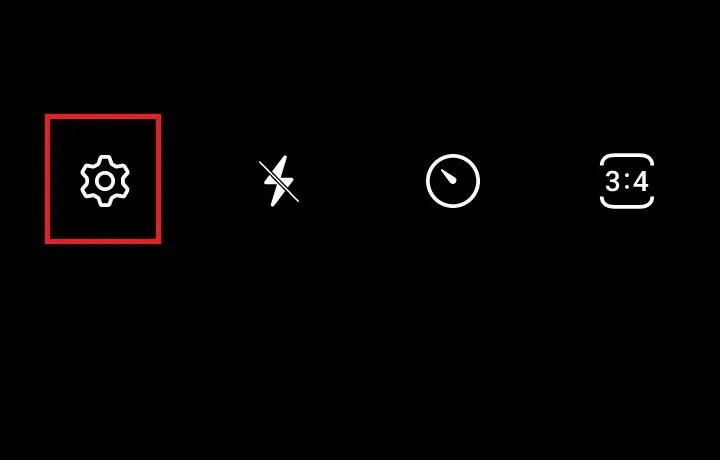
- Kerige kaamera seadete lehel alla ja klõpsake nuppu Lähtesta sätted .
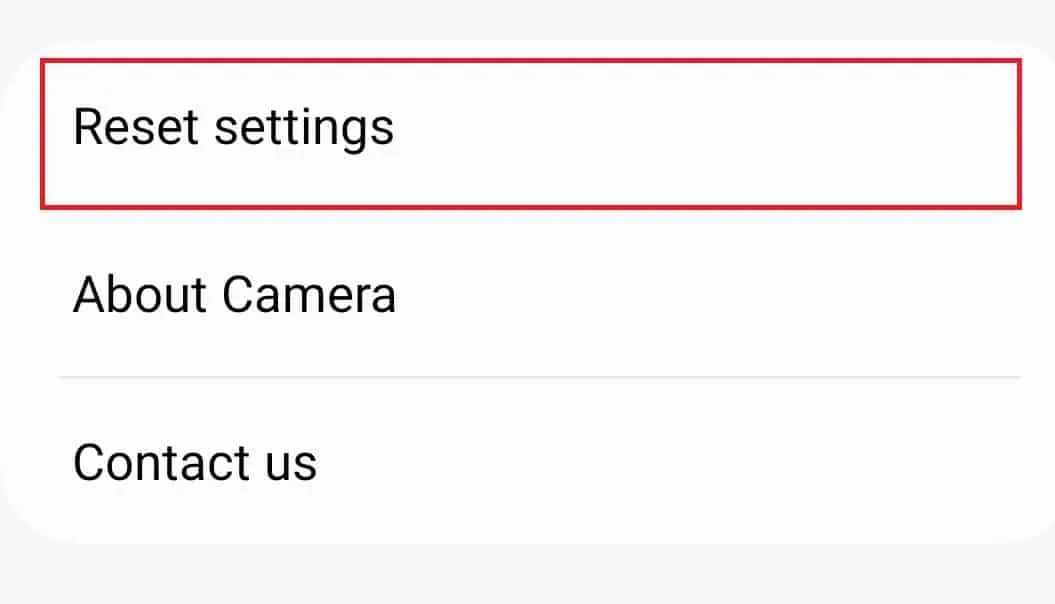
- Kaamera sätete lähtestamise kinnitamiseks klõpsake nuppu Lähtesta .
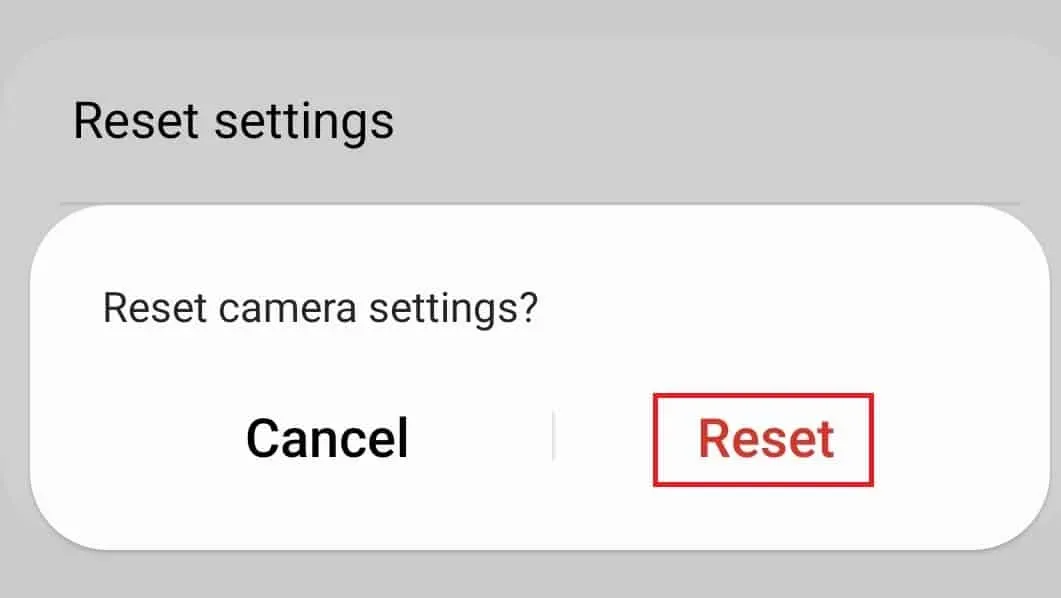
Keela seadme administraatorirakendused
Paljudel juhtudel võivad kaameraga probleeme tekitada ka seadme haldusrakendused. Peate käsitsi kontrollima, millised seadme administraatorirakendused probleemi põhjustavad, ja need keelama. Selleks järgige alltoodud samme.
- Minge oma telefoni seadetesse .
- Klõpsake valikul “Turvalisus ja privaatsus” .
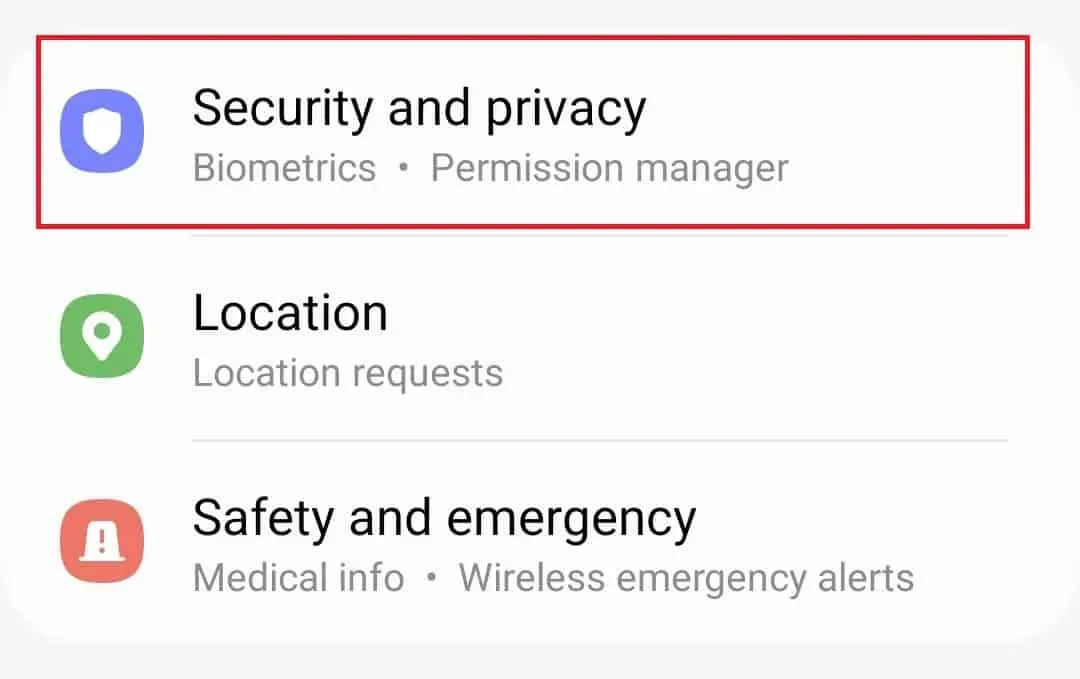
- Kerige lehte alla ja klõpsake “Muud turvaseaded” .
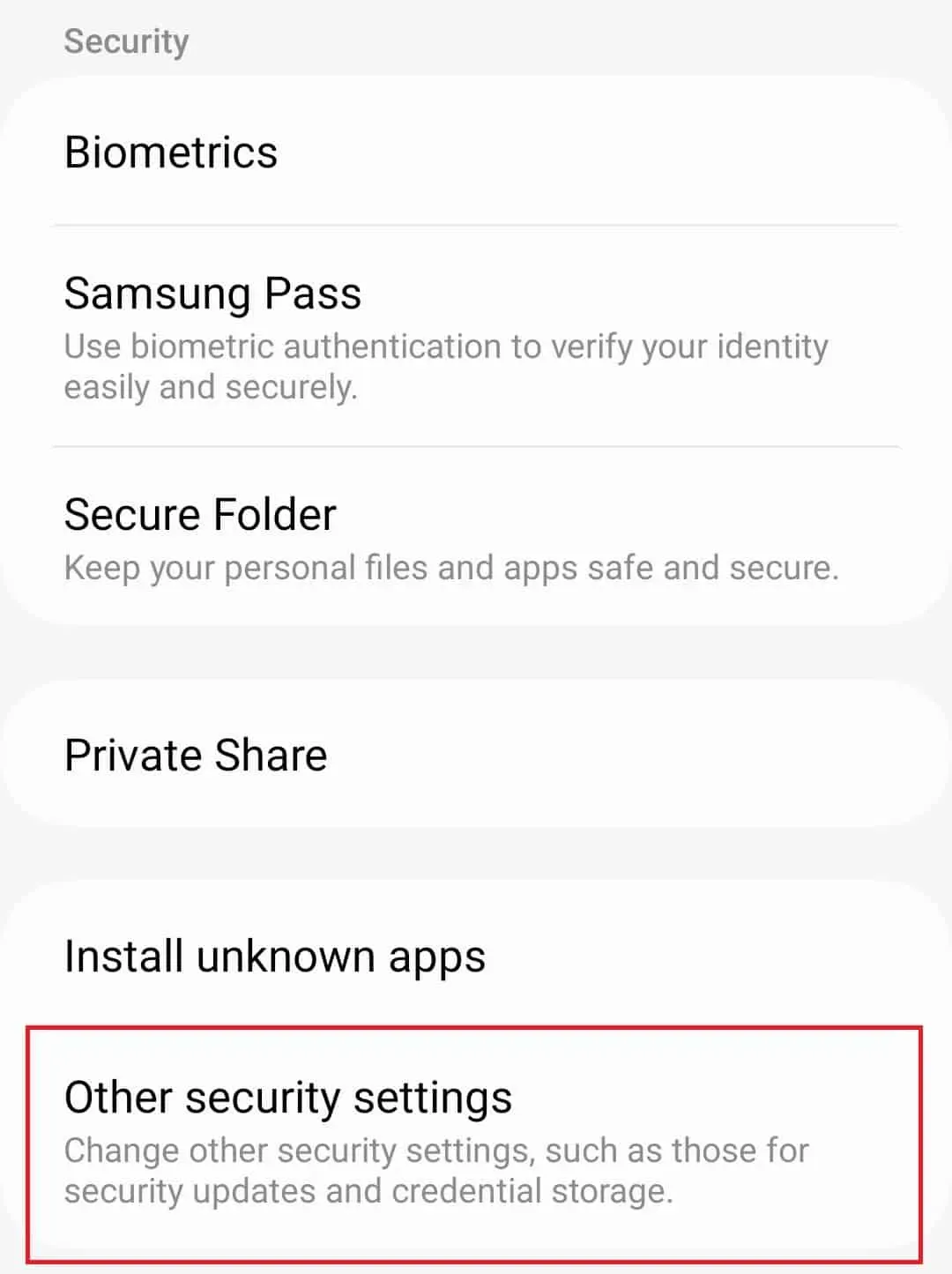
- Siin klõpsake nuppu Seadme haldusrakendused .
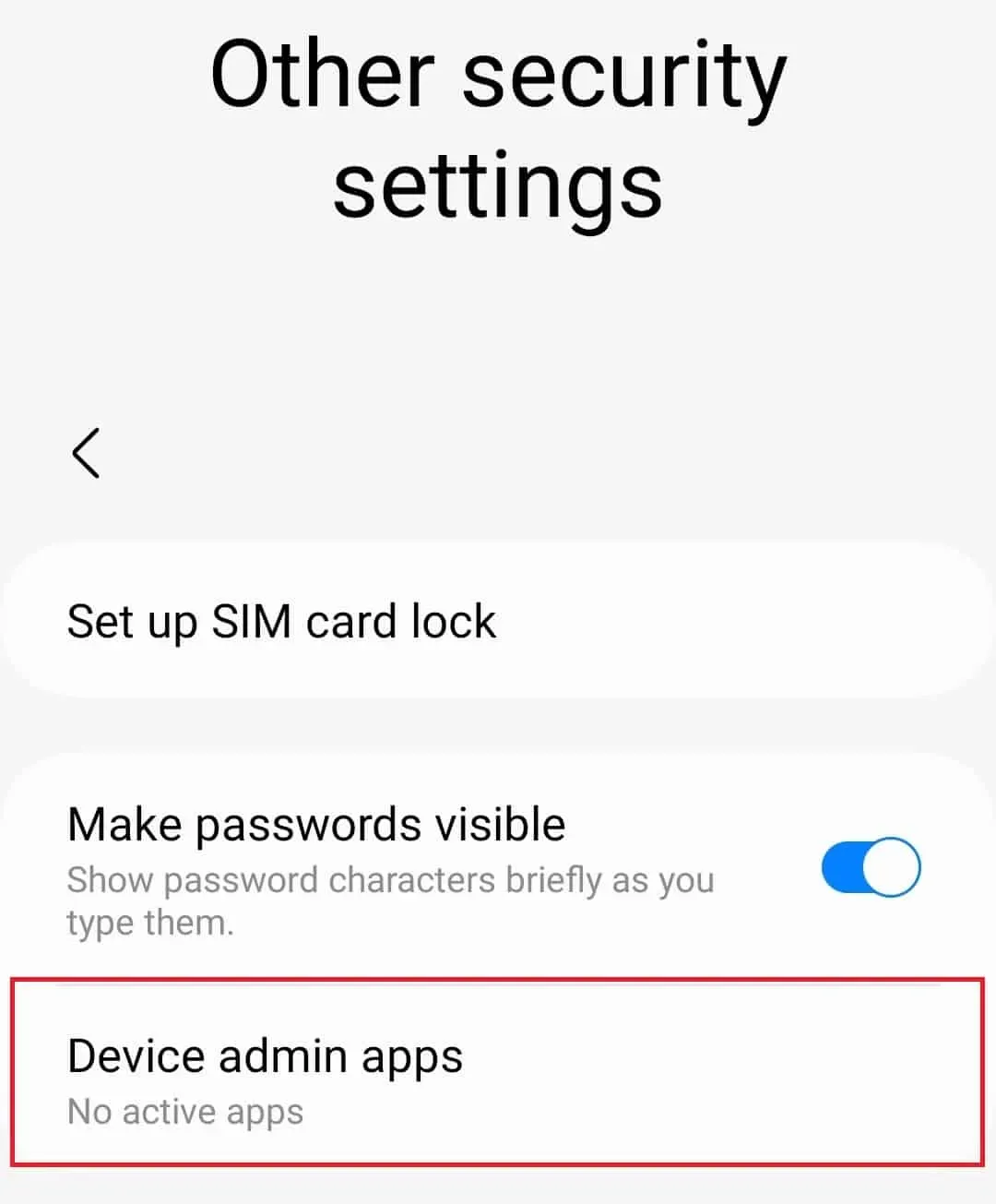
- Siin näete kõiki seadme haldamise rakendusi. Peate iga rakenduse eraldi keelama ja kontrollima, milline neist probleemi põhjustab.
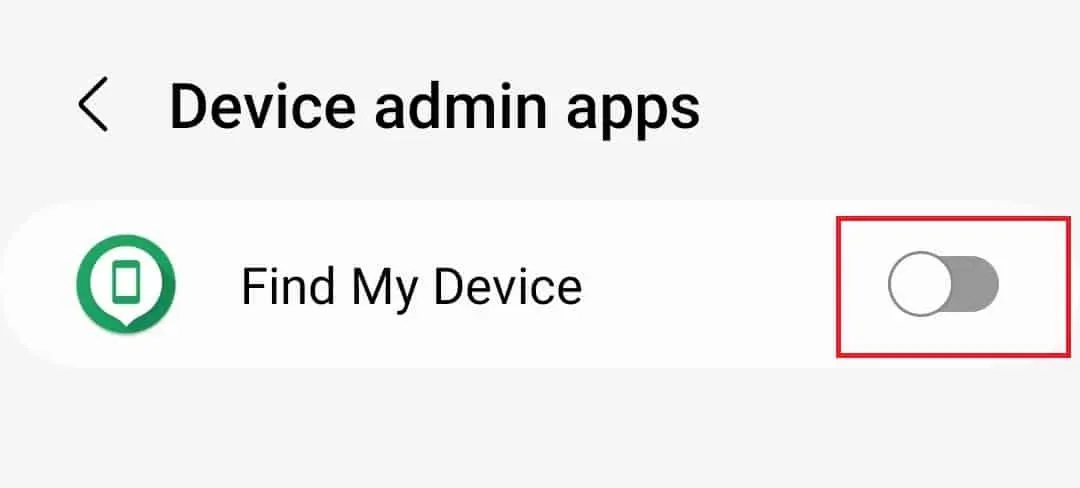
- Kui leiate probleemi põhjustava rakenduse, keelake see jäädavalt.
Käivitage Samsung turvarežiimis
Kolmanda osapoole rakendused võivad seda probleemi teie Samsungi seadmes põhjustada. Saate oma Samsungi seadme turvarežiimis käivitada ja määrata, millised rakendused võivad probleemi põhjustada.
- Vajutage ja hoidke all toitenuppu , seejärel puudutage valikut Toide välja .
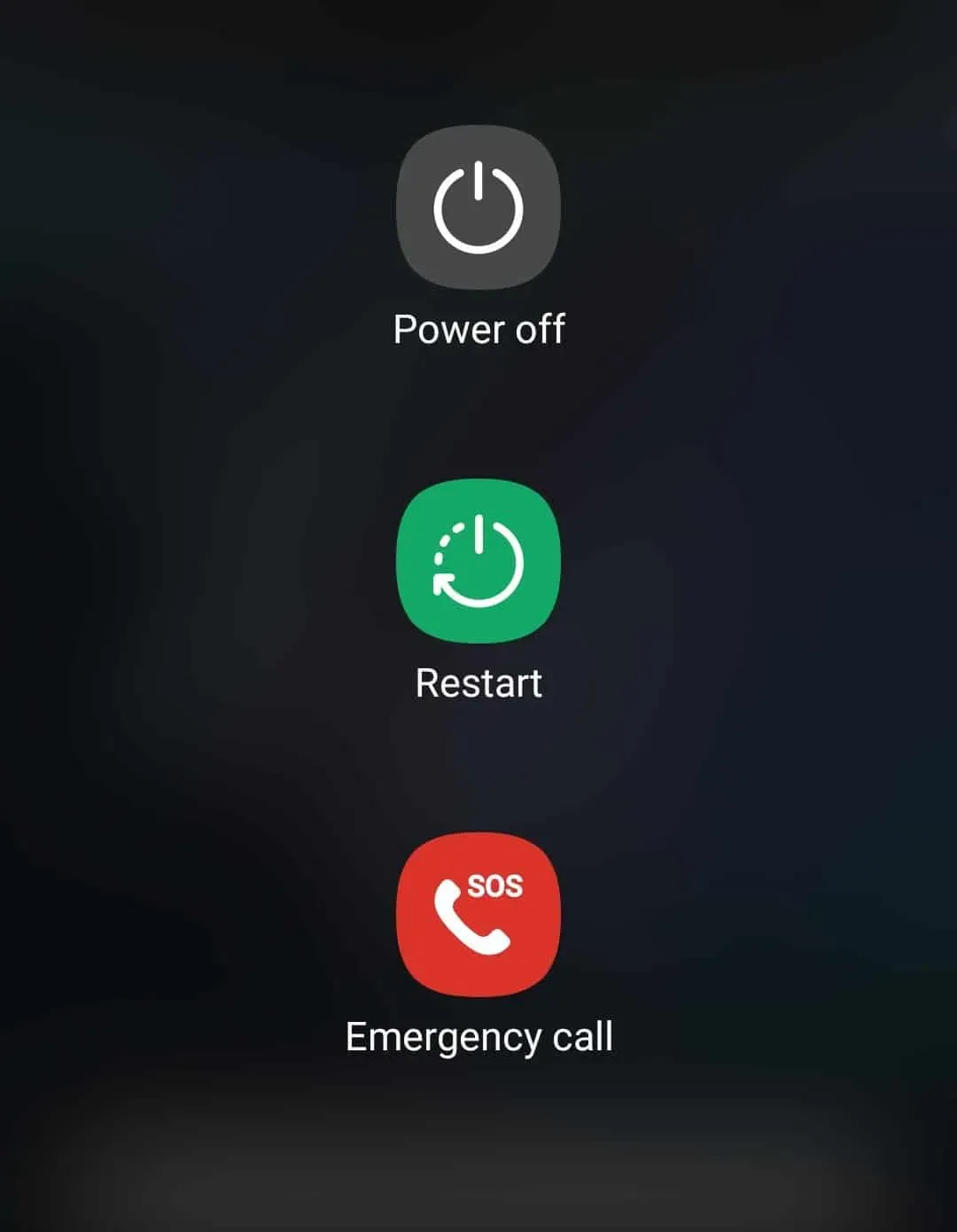
- Nüüd vajutage ja hoidke all valikut Lülita välja .
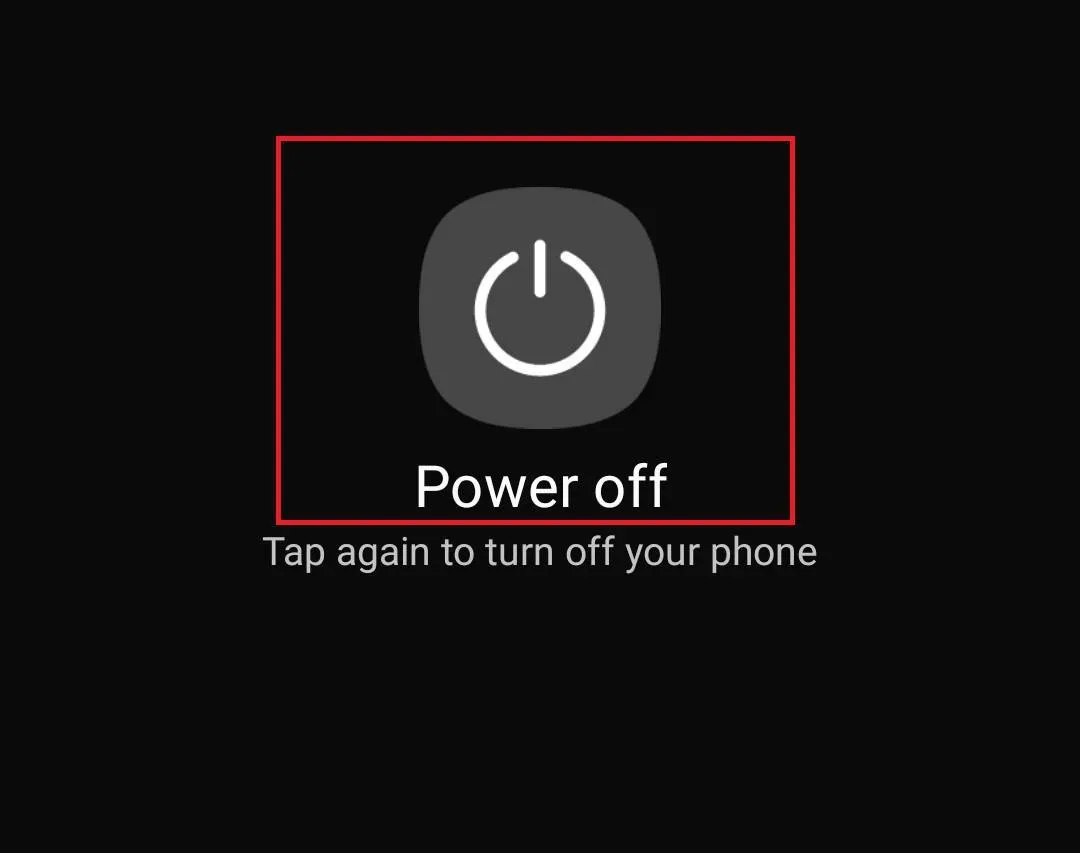
- Telefoni turvarežiimis taaskäivitamiseks puudutage valikut Turvarežiim.
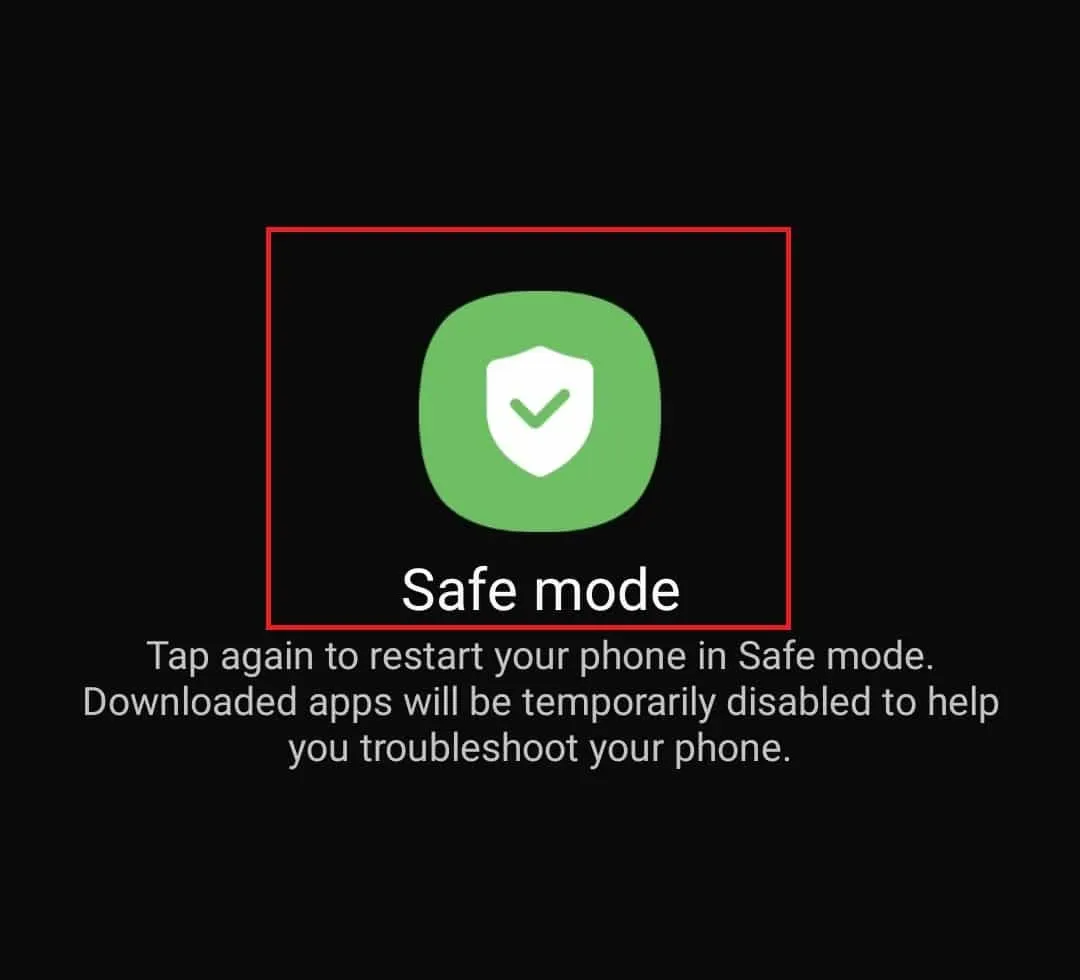
- Kui olete turvarežiimis, vaadake, kas teil on probleeme.
- Kui probleem püsib, võib selle põhjuseks olla midagi muud. Kui probleemi ei esine, põhjustab probleemi mõni kolmanda osapoole rakendus.
- Taaskäivitage telefon tavapäraselt, desinstallige iga rakendus eraldi ja kontrollige, kas probleem on lahendatud. Niipea, kui leiate rakenduse, mis põhjustab selle jäädavalt desinstallimise, ja installige uuesti kõik muud desinstallitud rakendused.
Lähtestage oma telefon
Probleem tuleks lahendada ülaltoodud samme järgides. Kui aga jääte endiselt Samsungi sõnu “Turvapoliitika keelab kaamera kasutamise” ummikus, on seadme lähtestamine ainus võimalus. Seda saate teha, järgides alltoodud samme.
- Avage oma telefonis rakenduste sahtel ja puudutage rakenduse Seaded ikooni .
- Siin klõpsake suvandil “Üldhaldus” .
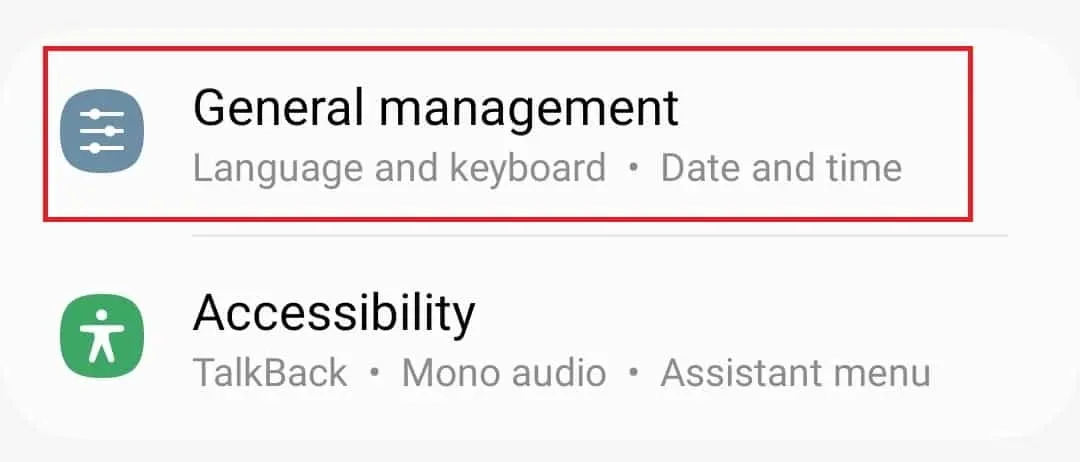
- Menüüs Üldhaldus klõpsake nuppu Lähtesta .
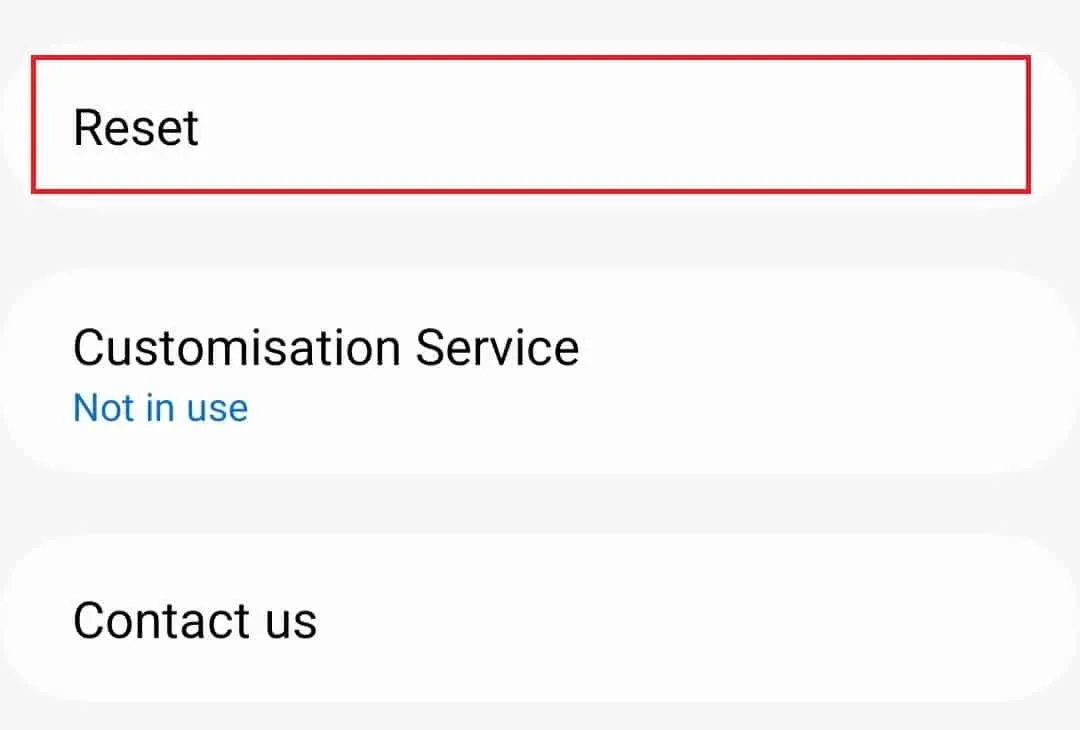
- Nüüd klõpsake suvandil “Tehaseandmete lähtestamine” .
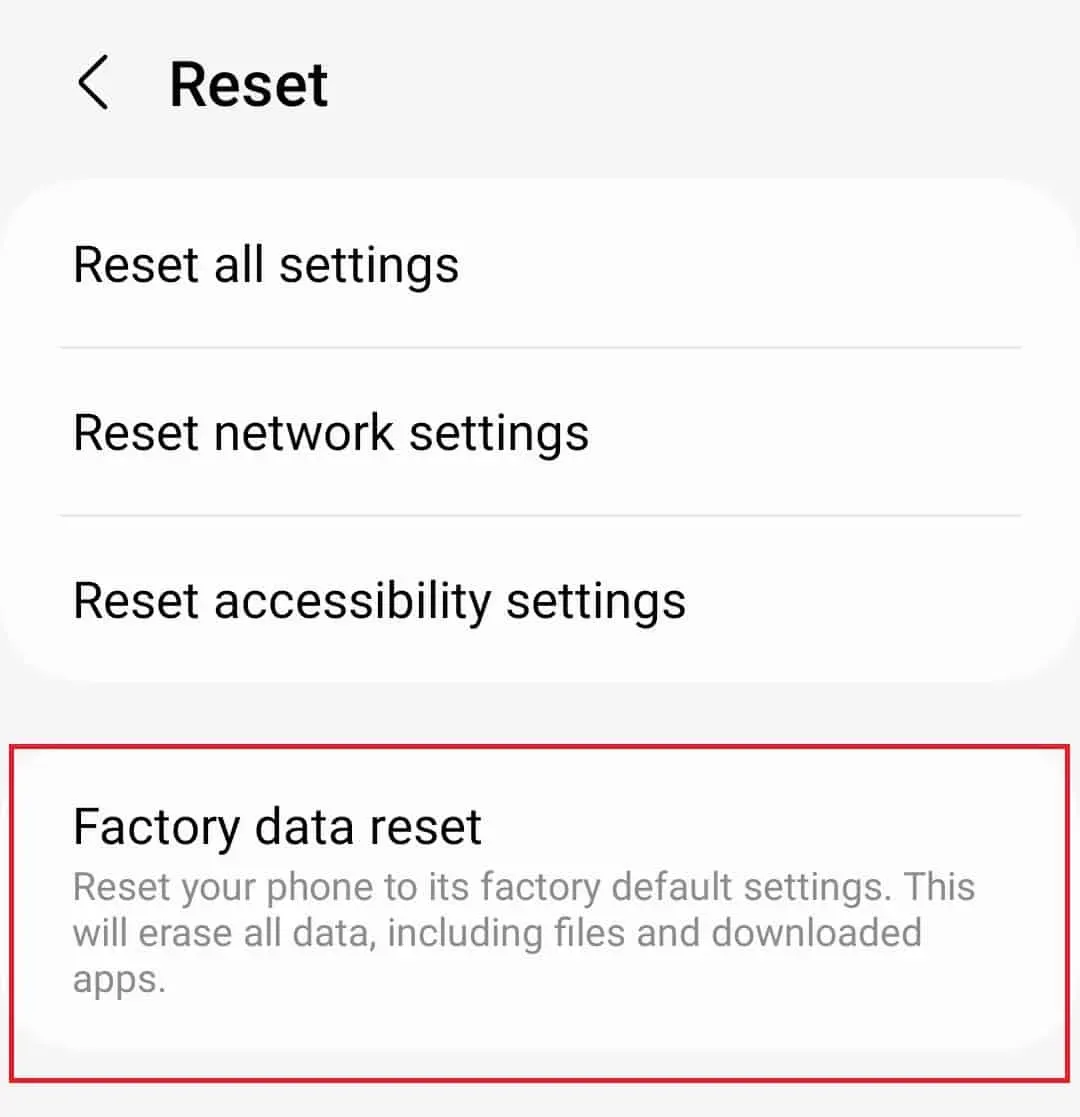
- Kerige alla ekraani allossa ja puudutage seejärel Lähtesta .
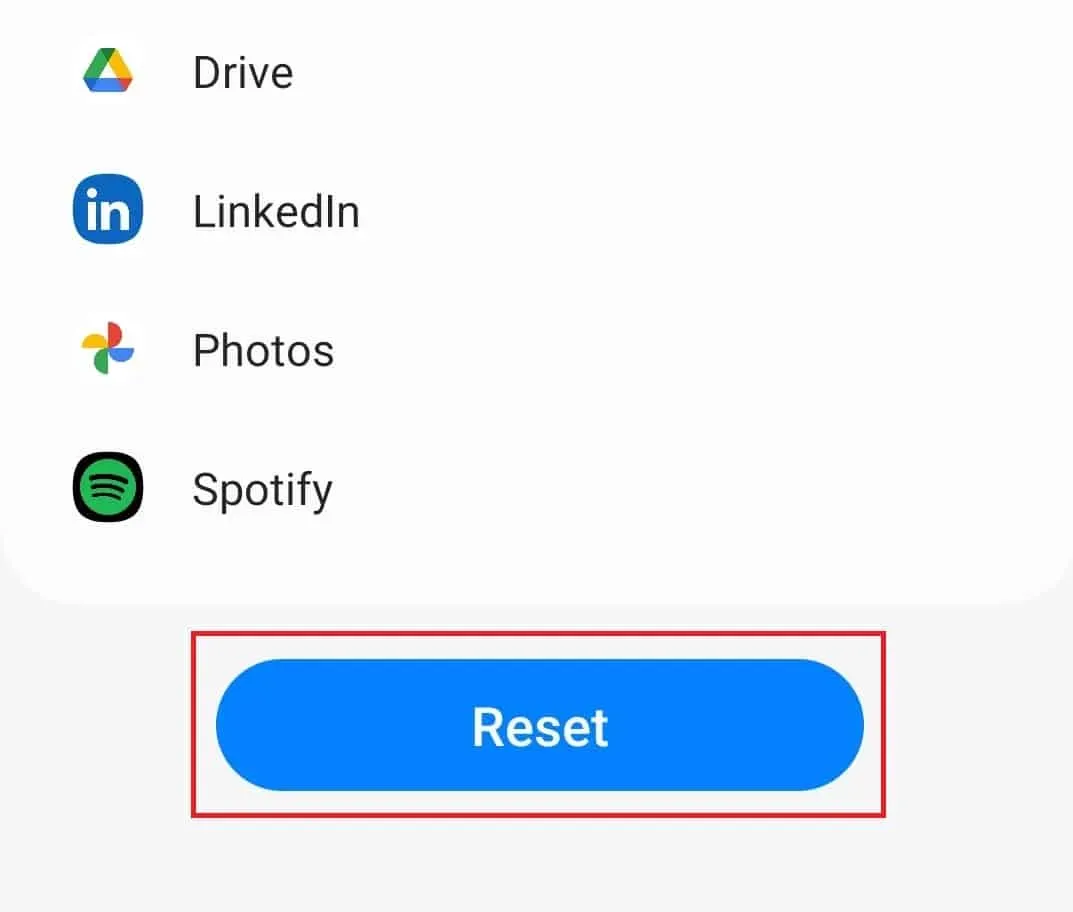
- Jätkamiseks sisestage seadme PIN-kood/parool. Teie telefon hakkab taaskäivitama.
- Oodake, kuni protsess on lõpule viidud, ja seejärel seadistage seade. Te ei tohiks enam probleemiga silmitsi seista.
Järeldus:
Loodame, et leiate sellest artiklist lahenduse oma Samsungi seadme veale „Turvapoliitika ei luba kaamerat”. Kui kõiki ülaltoodud samme järgitakse õigesti, ei tohiks probleem enam ilmneda. Kui probleem püsib, võtke telefoni diagnoosimiseks ühendust Samsungi toega või külastage Samsungi teeninduskeskust.



Lisa kommentaar